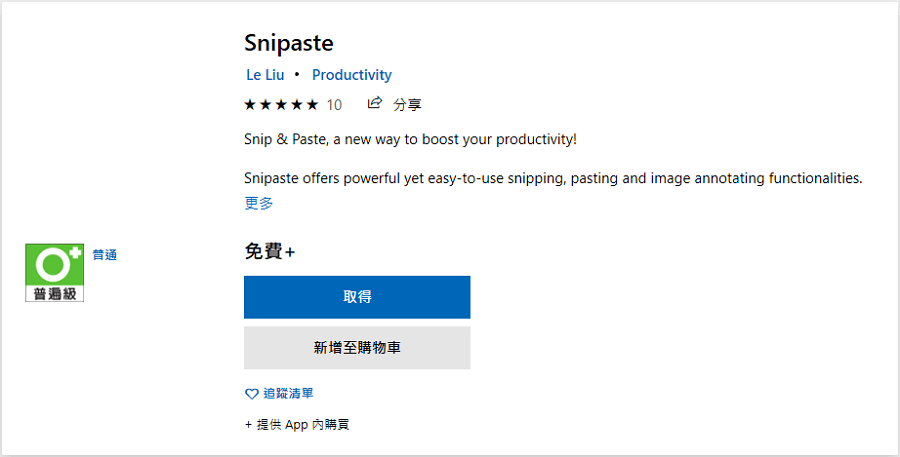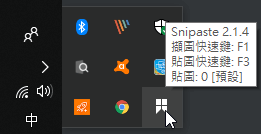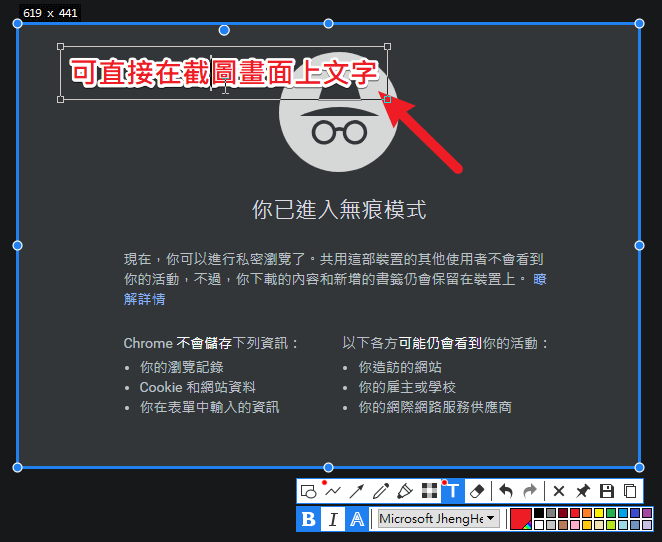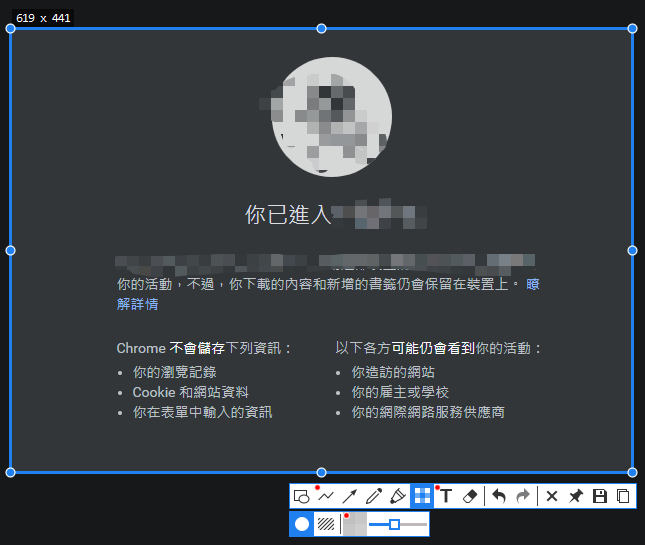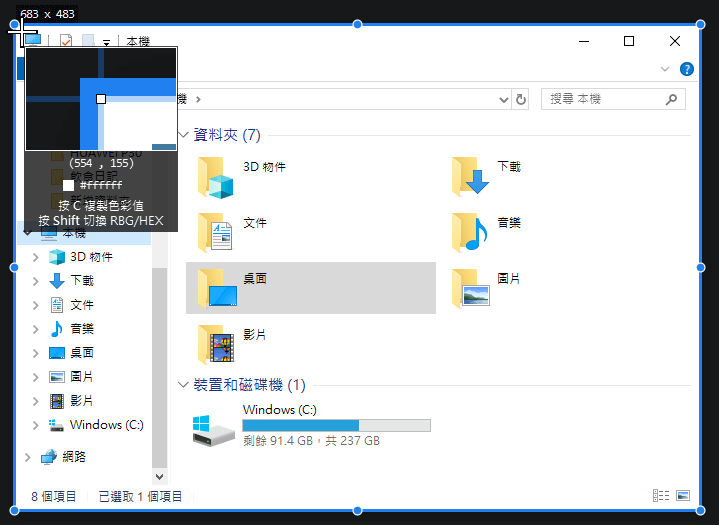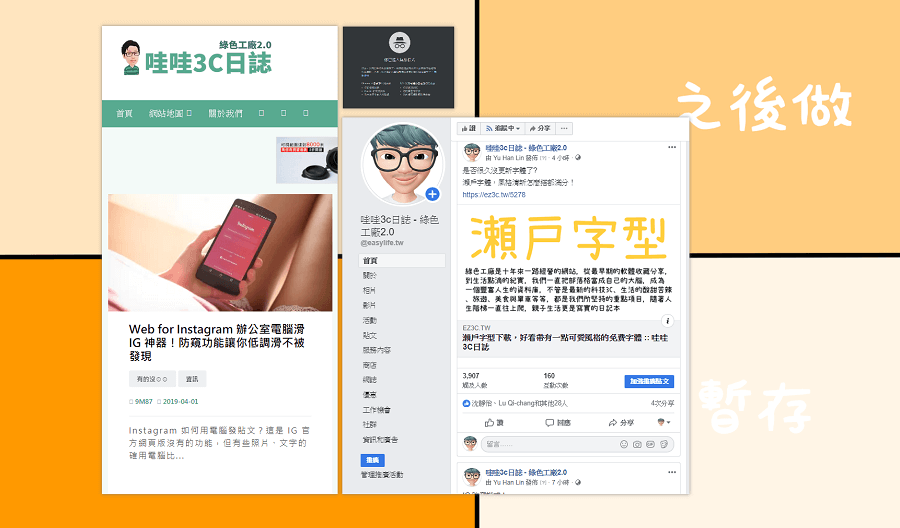你是否也在寻找替代 Windows、Mac 内建截图的工具呢?今天跟大家分享这款 Snipaste 免费截图工具,支援 Windows、Mac 双系统,除了基本的截图之外,还可以在截图后直接在萤幕上编辑,整个画面都是你的编辑器,=,最特别的是内建贴图 (便利贴) 功能,实际应用可以当成备忘录 (便利贴)、录製萤幕画面时的浮水印等,应用相当灵活,不只是一款截图软件,更是整合便利贴功能的工具!你也可以参考:PicPick 5.0.2 萤幕截图的热门工具,众多玩家推荐软件
△ 虽然支援 Windows、Mac 双系统,但我这边就用 Windows 来做示範啦,Snipaste 可以在 Windwos 商店中免费下载,按下取得来下载并安装。
△ 安装完毕后开启,就会直接出现在电脑工具列的栏位中,图示有点类似右转 90 度缺一角的 Windows LOGO,可以配合快速键截图,按下 F1 就会跳出截图功能,F3 则是贴图 (便利贴) 功能,可以将刚刚截的图,硬是贴在画面最上层做进一步的应用。
△ 按下 F1 快速键截图后,会出现蓝色线条的截图外框,直接拖移外框就可截图,下方的公寓列可直接编辑,包含:新增矩形、圆形、线条、箭头、画笔、马赛克、上文字等编辑功能,上图以最常用的文字来做示範,文字的下方还有字体、颜色、粗体、斜体等可以选择,全部编辑完成后,点击右下方的存档图示就可以储存。
△ 我个人觉的很常用的还有马赛克功能,因为截图中常常会出现个人隐私资讯,所以马赛克功能也是一个我经常使用的,点击即可在截图上涂抹出马赛克,如果面积範围太小,可以使用滑鼠滚轮来放大、缩小涂抹面积。
△ 另一个我觉得很帮的小特色,就是 Snipaste 会自己侦测视窗範围,如此一来就可以节省手动对準的时间,听起来是还好,但对準画面截图真的是一项很考验手工的事情啊,有自动侦测视窗範围就轻鬆多了!
△ 最后是 Snipaste 的贴图功能,我称此功能为便利贴,按下 F1 截图圈选出範围后,直接按下 F3 即可使用此功能,应用的方式可以根据你自己的需求而定,可以置顶在视窗上,当作备忘功能,或是录製萤幕时,当作浮水印等,也可以是拼贴图片再进行截图,使用 Ctrl 加滑鼠滚轮则可以调整透明度。Snipaste 是一款相当强悍、方便的截图工具,绝对比内建的截图好用,有需要的话就赶快收下吧!
Windows 10 下载:Snipaste(MICROSOFT下载)
32bit 免安装:
Snipaste 1.16.2 32bit.7z(MEDIAFIRE下载)
Snipaste 1.16.2 32bit.7z(GOOGLE下载)
Snipaste 1.16.2 32bit.7z(1DRV下载)
Snipaste 1.16.2 32bit.7z(NOFILE下载)
Snipaste 1.16.2 32bit.7z(本站下载)
档案大小:7.04 MB
64bit 免安装:
Snipaste 1.16.2 64bit.7z(MEDIAFIRE下载)
Snipaste 1.16.2 64bit.7z(GOOGLE下载)
Snipaste 1.16.2 64bit.7z(1DRV下载)
Snipaste 1.16.2 64bit.7z(NOFILE下载)
Snipaste 1.16.2 64bit.7z(本站下载)
档案大小:8.59 MB
Mac 版本:
Snipaste-Mac-1.16.2-Beta.tar.gz(SNIPASTE下载)
Snipaste-Mac-1.16.2-Beta.tar.gz(MEDIAFIRE下载)
Snipaste-Mac-1.16.2-Beta.tar.gz(GOOGLE下载)
Snipaste-Mac-1.16.2-Beta.tar.gz(1DRV下载)
Snipaste-Mac-1.16.2-Beta.tar.gz(NOFILE下载)
Snipaste-Mac-1.16.2-Beta.tar.gz(本站下载)
档案大小:10.82 MB